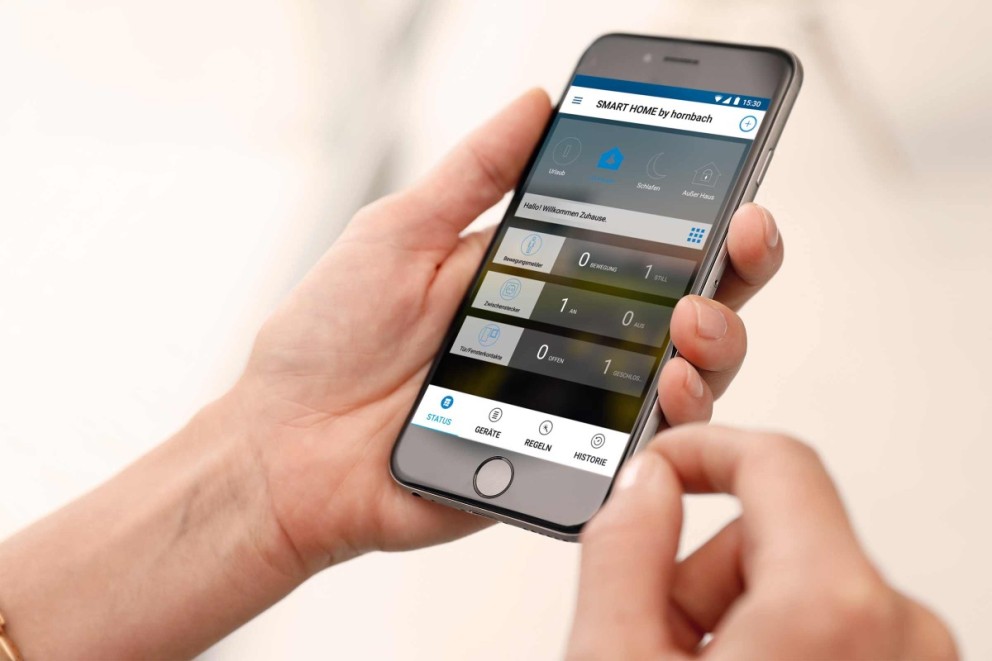Vytvoření zákaznického účtu
Vaše e-mailová adresa je registrovaná. Klikněte na „Další“ a nastavte heslo.
Aktivace řídicí jednotky (Gateway)
V posledním kroku pojmenujte svůj domov a klikněte na „Create home“. Vaše brána je nyní aktivována.
Jde to i bez Gateway
Správa brány a zařízení
Přesun zařízení Gateway V 1.0 do V 2.0
Existují dva způsoby, jak přesunout zařízení z brány generace 1.0 na bránu generace 2.0:
a. Funkce Vytvořit a obnovit zálohu
Všechna zařízení, názvy, pravidla, scény, skupiny, místnosti a nastavení brány V 1.0 se uloží do zálohy. Obsah této zálohy lze obnovit na bráně Generace 2.0.
b. Druhou možností je nastavit novou bránu ručně.
V tomto případě je třeba všechna zařízení z brány generace 1.0 správně odebrat nebo je resetovat a znovu nastavit na bráně V 2.0. Tímto způsobem je také nutné přidat nebo znovu nastavit požadovaná pravidla, scény, skupiny, místnosti a nastavení brány.
Vytvoření a obnovení zálohy
Odstranění a opětovné učení zařízení
Při přesunu zařízení z Gateway V 1.0 na Gateway V 2.0 je třeba přesunout pouze zařízení ZigBee a Z-Wave. Zařízení, která jsou připojena prostřednictvím partnerského cloudu, není třeba přesouvat. Partnerské připojení není spojeno s vaší bránou, ale přímo s vaším uživatelským účtem.
- Otevřete aplikaci SMART HOME by hornbach nebo prohlížeč na
adrese https://www.smarthomebyhornbach.com . - Klikněte na přehled zařízení.
- Vyberte zařízení, které chcete odebrat, a otevřete podrobnosti o zařízení.
- Klikněte na tři tečky v pravém horním rohu a klikněte na tlačítko „Remove“ (Odebrat).
- Odstranění zařízení potvrďte kliknutím na „Delete“ (Odstranit).
- ZigBee: Zařízení je odstraněno. Nyní odpojte napájení, pokud je to možné.
- Z-Wave: Režim zrušení je aktivní. Probuďte zařízení podle pokynů k jeho vyloučení. Poté odpojte napájení, pokud je to možné.
- Tyto kroky proveďte u všech svých zařízení.
- Ujistěte se, že je předchozí brána odpojena od zdroje napájení.
- Obnovte tovární nastavení všech zařízení podle pokynů.
- Připojte novou bránu ke zdroji napájení a k internetu.
- Aktivujte bránu pomocí svého uživatelského účtu.
- Klepněte na tlačítko ( + ) otevřít vpravo a spusťte proces učení vašich zařízení.
- Tento krok opakujte, dokud se nenaučíte všechna zařízení.
- Přidejte požadovaná pravidla, scény, místnosti a skupiny pro všechna zařízení včetně cloudových zařízení.
Vytvoření expertních pravidel
Prohlédněte si nebo stáhněte pokyny s obrázky:
Otevřete aplikaci SMART HOME by hornbach v Apple App Store nebo Google Play Store nebo použijte aplikaci v prohlížeči na adrese
1. Klikněte na symbol plus v pravém horním rohu a poté na výraz "Pravidlo".
2. Vytvořte nové expertní pravidlo.
3. Zadejte požadovaný název nového odborného pravidla. Název pravidla je zároveň obsahem push oznámení, pokud jej vyberete v bloku POTOM.
4. Vyberte situace, pro které má být pravidlo aktivní. Vybraná situace je zobrazena modře, zrušená situace černě.
5. Vyberte si z různých podmínek POKUD a akcí POTOM.
6. Nejprve vyberte požadované zařízení, které je spouštěčem podmínky POKUD. Kliknutím na výraz "Přístroje" získáte přehled o všech svých zařízeních. Zde jsou také uvedeny skupiny, které jste vytvořili.
7. Po výběru požadovaného zařízení vyberte příslušnou podmínku. Všechny podmínky zařízení se zobrazí po kliknutí na výraz "Podmínky".
8. Nyní můžete vybrat požadovanou akci. Vyberte si z následujících termínů:
9. Zařízení
- Typ zařízení (např. Všechny sirény, Všechny kamery)
- Brána (situace)
- Oznámení (push oznámení na smartphonu)
10. Příklad expertního pravidla s jednou podmínkou POKUD a několika akcemi POTOM. Jednotlivé prvky pravidla můžete kdykoli upravit kliknutím na ikonu tužky. Nakonec kliknutím na tlačítko Uložit aktivujte odborná pravidla.
11. Vytvořené pravidlo najdete v nabídce "Pravidla". Můžete jej zapnout a vypnout přepínacím tlačítkem.
Jak připojit zařízení k řídicí jednotce
Prohlédněte si nebo stáhněte pokyny s obrázky:
1. Zkontrolujte kompatibilitu svého zařízení v přehledu sortimentu.
2. Otevřete aplikaci SMART HOME by hornbach v Apple App Store nebo Google Play Store nebo použijte aplikaci v prohlížeči na adrese
3. Klikněte na symbol plus v pravém horním rohu a poté na výraz "přístroje".
4. Vyberte příslušné zařízení, které chcete trénovat.
5. Postupujte podle pokynů. Pokud již tyto kroky znáte, můžete bránu kdykoli přepnout do režimu výuky stisknutím symbolu plus.
Pokud indikátor průběhu dosáhl 100 %, zařízení bylo úspěšně spárováno.
6. Nové zařízení můžete vidět v přehledu zařízení.
7. Zařízení můžete kdykoli přejmenovat a také znovu odnaučit.
Vytvoření pravidel
Prohlédněte si nebo stáhněte pokyny s obrázky:
1. Otevřete aplikaci SMART HOME by hornbach v Apple App Store nebo Google Play Store nebo použijte aplikaci v prohlížeči na adrese
2. Klikněte na symbol plus v pravém horním rohu a poté na výraz "Pravidlo".
3. Vyberte příslušnou kategorii a poté požadované pravidlo.
4. Upravte pravidlo podle potřeby a klikněte na ULOŽIT.
5. Nově vytvořené pravidlo můžete kdykoli deaktivovat nebo zcela odstranit.
Vytvoření a obnovení zálohy
Vytvoření zálohy
1. Otevřete aplikaci SMART HOME by hornbach nebo prohlížeč na
2. Klikněte na položku „Home“ (Domov) v panelu nabídek na levé straně.
3. Klikněte na tlačítko „Gateway backup“ (Zálohování brány) a vyberte možnost „I want to create a backup“ (Chci vytvořit zálohu).
4. Klikněte na tlačítko „Spustit zálohování“.
5. Zvolte heslo, které splňuje bezpečnostní kritéria, a klikněte na „Uložit“.
Poznámka: Toto heslo nelze obnovit. Dokud je však brána online, máte možnost vytvořit novou zálohu s novým heslem.
6. Po dokončení vytváření zálohy se zobrazí zpráva „Zálohování proběhlo úspěšně“, klikněte na „Hotovo“.
7. Od prvního vytvoření zálohy se nová záloha vaší brány vytváří každou sobotu ráno mezi 03:30 a 04:00. Heslo pro obnovení zůstává stejné jako poslední zvolené heslo.
Obnovení zálohy
Ujistěte se, že vaše brána je buď stejná jako brána v souboru zálohy, nebo že napájení brány v souboru zálohy bylo přerušeno.
1. Otevřete aplikaci SMART HOME by hornbach nebo prohlížeč na
2. Klikněte na položku „Home“ (Domovská stránka) v panelu nabídek na levé straně.
3. klikněte na tlačítko „Gateway backup“ (Záloha brány) a vyberte možnost „I want to restore a backup“ (Chci obnovit zálohu).
4. Vyberte požadovanou zálohu, kterou chcete obnovit.
Poznámka: Zálohu brány generace 2.0 nelze obnovit do brány generace 1.0.
5. Klikněte na tlačítko „Spustit obnovu“.
6. Zadejte heslo, které jste zvolili pro zálohu, a klikněte na „Zkontrolovat a obnovit“.
7. Po úspěšném obnovení zálohy se zobrazí zpráva „Restore successful“ (Obnova úspěšná), klikněte na „Done“ (Hotovo).
Nastavení časových schémat pro jednotky
Prohlédněte si nebo stáhněte pokyny s obrázky:
1. Otevřete aplikaci SMART HOME by hornbach v Apple App Store nebo Google Play Store nebo použijte aplikaci v prohlížeči na adrese
2. Vyberte jeden z termostatů radiátorů nebo adaptérových zástrček a klikněte na "Časová schémata".
3. Zobrazí se přehled všech časových plánů, které byly pro toto zařízení vytvořeny, a můžete zde přidávat nové časové plány.
4. Zobrazí se přehled všech časových plánů, které byly pro tuto jednotku vytvořeny, a můžete zde přidávat nové časové plány.
5. Nově vytvořený plán můžete kdykoli deaktivovat nebo zcela odstranit.
Nastavení časovače pro jednotky
1. Otevřete aplikaci SMART HOME by hornbach v Apple App Store nebo Google Play Store nebo použijte aplikaci v prohlížeči na adrese
2. Vyberte jeden z adaptérů a klikněte na "Timer".
Zde můžete nastavit plánovanou dobu, po kterou má být zařízení zapnuto nebo vypnuto.
3. Zbývající dobu trvání časovače můžete kdykoli zkontrolovat a v případě potřeby časovač zrušit.
Nastavení dálkových ovladačů
1. Otevřete aplikaci SMART HOME by hornbach v Apple App Store nebo Google Play Store nebo použijte aplikaci v prohlížeči na adrese
2. Klikněte na symbol plus v pravém horním rohu a poté na výraz "Pravidlo".
3. Vyberte kategorii "Komfort" a poté pravidlo pro dálkové ovládání.
4. Výběrem pojmu "Dálkové ovládání" definujte požadované tlačítko.
5. Poté vyberte zařízení, které se má zapnout a vypnout pomocí vybraného tlačítka. Nakonec pravidlo uložte.
Nastavení situací
Prohlédněte si nebo stáhněte pokyny s obrázky:
1. Otevřete aplikaci SMART HOME by hornbach v Apple App Store nebo Google Play Store nebo použijte aplikaci v prohlížeči na adrese https://www.smarthomebyhornbach.de.
2. Na stavové stránce se zobrazí čtyři situace, které můžete libovolně definovat.
3. Definujte rozvrhy a pravidla pro každou situaci. Nastavte například alarmy pouze pro situace "Mimo domov" a "Dovolená".
Tímto způsobem nespustíte sirénu sami v situaci "Doma", pokud doma otevřete okno nebo se nacházíte v oblasti detektoru pohybu.
Úprava historie
Prohlédněte si nebo stáhněte pokyny s obrázky:
1. Otevřete aplikaci SMART HOME by hornbach v Apple App Store nebo Google Play Store nebo použijte aplikaci v prohlížeči na adrese
2. V hlavní nabídce vyberte položku Historie. Zde si můžete prohlédnout všechna data ze zařízení Smart Home za období sedmi dnů.
3. Data můžete filtrovat podle událostí, pravidel, alarmů a zpráv nebo zobrazit všechna data najednou. Ve verzi pro prohlížeč můžete také filtrovat jednotlivá zařízení.
4. Události: Seznam všech zapnutí a vypnutí, alarmů, otevření a zavření, změn přístupnosti, změn stavu baterie.
Lze vybrat příslušná zařízení, na kterých byla událost zjištěna.
5. Pravidla: Seznam všech spuštěných pravidel.
Lze vybrat příslušná pravidla, která byla spuštěna.
6. Alarmy: Seznam všech spuštěných pravidel, která způsobí oznámení.
Lze vybrat příslušné položky alarmu. Zde si můžete zobrazit příčinu poplachu a v případě potřeby zobrazit videozáznam v době poplachu.
7. Zprávy: Seznam všech hodnot snímačů, které jsou pravidelně přenášeny zařízeními.
Lze vybrat příslušná zařízení, která přenesla hodnotu.
8. Zde si můžete prohlédnout graf, který zobrazuje naměřené hodnoty snímačů za 24 hodin.
Jak pozvat uživatele
1. Otevřete aplikaci SMART HOME by hornbach v Apple App Store nebo Google Play Store nebo použijte aplikaci v prohlížeči na adrese
2. Klikněte na symbol plus v pravém horním rohu a poté na výraz "Uživatel".
3. Zadejte e-mailovou adresu uživatele, kterého chcete pozvat.
4. Poté klikněte na možnost "Pozvat uživatele". Pozvaní uživatelé mohou ovládat vaši inteligentní domácnost bez omezení, ale nejsou oprávněni měnit nastavení brány ani zvát další uživatele.
5. Pozvaný spoluuživatel obdrží pozvánku na zadanou e-mailovou adresu. E-mail obsahuje odkaz, který je třeba otevřít v prohlížeči.
6. Na přihlašovací stránce vyberte odkaz "Zaregistrovat se".
7. Nyní znovu zadejte pozvanou e-mailovou adresu. Obdržíte e-mail s ověřovacím kódem.
8. Zadejte kód do pole a klikněte na "Ověřit kód".
9. Po ověření e-mailové adresy vyplňte zbytek formuláře a klikněte na tlačítko "Vytvořit".
10. Nyní se přihlaste pomocí nově zaregistrovaného uživatelského účtu a dokončete pozvánku. Nyní můžete inteligentní domácnost ovládat jako spolužadatel.
Vytvoření skupiny
Prohlédněte si nebo stáhněte pokyny s obrázky:
1. Otevřete aplikaci SMART HOME by hornbach v Apple App Store nebo Google Play Store nebo použijte aplikaci v prohlížeči na adrese
2. Klikněte na výraz "Skupiny".
3. Nyní vytvořte požadovanou skupinu. Můžete například kombinovat termostaty ve skupině a ovládat je současně. Je také možné vytvářet smíšené skupiny složené z různých svítidel nebo mezilehlých zástrček. 4. Skupiny pojmenujte podle vlastního výběru a vyberte zařízení, která mají být seskupena.
5. Poté klikněte na "Vytvořit skupinu" nebo "Uložit".
6. Vytvořené skupiny najdete v přehledu jednotek. Teplotu lze nastavit a jednotky lze zapínat a vypínat pro celou skupinu. V podrobnostech příslušné jednotky lze upravovat skupiny, vytvářet časové plány a propojovat pravidla a prohlížet historii.
Funkce, které nebyly testovány společností HORNBACH
Chcete se svou bránou SMART HOME by hornbach používat zařízení, které není uvedeno v našem
Důležité: Toto není zařízení testované společností HORNBACH. Nemůžeme proto poskytnout žádnou záruku funkčnosti ani podporu.
1. Zkontrolujte, s jakým komunikačním standardem zařízení pracuje. 2. Naše brána podporuje následující komunikační standardy: Z-Wave (Plus), Zigbee (Zigbee 3.0, Zigbee Home Automation).
2. Otevřete aplikaci SMART HOME by hornbach v Apple App Store nebo Google Play Store nebo použijte aplikaci v prohlížeči na adrese https://www.smarthomebyhornbach.de.
3. Klikněte na symbol plus v pravém horním rohu a poté na výraz "device".
4. Aplikace prohlížeče: Kdykoli můžete stisknout symbol + a přepnout bránu do režimu učení.
5. Aplikace: Vyberte libovolné zařízení a klikněte na symbol +. Při spuštění režimu učení zařízení postupujte podle pokynů výrobce.
6. Mnoho zařízení vizuálně potvrzuje, že jsou v režimu učení. I v tomto případě postupujte podle pokynů výrobce.
7. Pokud ukazatel pokroku dosáhl 100 %, jednotka byla úspěšně odučena.
8. V přehledu zařízení se nové zařízení zobrazí v kategorii "Nepodporované". Zařízení můžete kdykoli přejmenovat a odebrat.
9. Vytvořte expertní pravidla, která umožní vašemu zařízení komunikovat s ostatními zařízeními. Nemůžeme však zaručit, že všechny hodnoty vašeho zařízení budou v podmínkách a akcích zobrazeny správně.
Úspora nákladů na energii na vytápění
Krok 1: Nastavte plán vytápění:
Pomocí časového plánu lze určit, jak se bude termostat vytápění chovat během dne a v noci:
Pokyny k vytvoření rozvrhu naleznete na webových stránkách v části SMART HOME by hornbach instructions.
Parametry v rozvrhu jsou: 22 °C pro požadovanou hodnotu, která začíná v 8:00 a trvá 14 hodin (odpovídá 22:00), a 17 °C pro další požadovanou hodnotu. Při použití možnosti "Aktivovat v těchto dnech" se aktivují všechny dny. Jako situace se aktivují "Home" a "Sleep" (PDF, obr. 1).
Krok 2: Změňte situaci v závislosti na čase:
První pravidlo - změna situace ve 22:00 na "Spánek":
V pravidlech je vytvořeno nové expertní pravidlo. Pokyny k vytvoření odborného pravidla najdete na webových stránkách v části SMART HOME by hornbach instructions.
V podmínce if pravidla je "Čas" nastaven na 22:00 a brána "Je nastavena na Home".
V následné podmínce pravidla je nastavena situace brány "Set to Sleep" (PDF, obrázek 2).
Druhé pravidlo - Změňte situaci v 8:00 na "Doma":
V podmínce If je položka "Time" nastavena na 8:00 a položka Gateway na "Is set to sleep".
V tehdejším stavu je situace brány nastavena na "Doma" (PDF, obrázek 3).
Krok 3: Nastavení pravidel pro kontakt dveře/okno
Pro kontakt dveří a oken jsou vytvořena různá pravidla jako reakce na otevírání a zavírání. Pro uzavření je třeba nastavit následující expertní pravidlo:
V podmínce If se jako zařízení použije dveřní/okenní kontakt se stavem "je otevřeno".
V takovém případě je jako zařízení vybrán příslušný termostat a v akci je použita nejmenší možná hodnota teploty (PDF, obr. 4).
Pro obnovení teploty při zavření okna, pokud byla teplota snížena, je třeba nastavit následující expertní pravidlo:
V podmínce if je třeba pro kontakt dveře/okno zvolit "je zavřeno".
Zde je nutná další podmínka if. K tomu je třeba nastavit "Gateway" "Is set to situation" "Sleep".
V tehdejší podmínce musí být pro termostat jako "Akce" "Nastavit na" zvolena teplota "17 °C" (PDF, obr. 5).
Resetování teploty při zavření okna, pokud teplota nebyla snížena:
V první podmínce if vyberte kontakt dveře/okno "je zavřeno".
Ve druhé podmínce if nastavte situaci "doma".
V tehdejším stavu je cílová teplota termostatu "22 °C" (PDF, obr. 6).
Nastavení jednotky podle polohy slunce
Prohlédněte si nebo stáhněte pokyny s obrázky:
Funkce polohy slunce = Na základě vaší polohy použijte čas východu a západu slunce jako spouštěče v odborných pravidlech. Časy východu a západu slunce se denně mění.
1. Otevřete aplikaci SMART HOME by hornbach.
2. Otevřete nabídku a klikněte na "Upravit bránu" a poté na "Umístění".
3. Aktivujte detekci polohy smartphonu a uložte nastavenou polohu.
4. Poté můžete detekci polohy smartphonu opět deaktivovat.
5. V případě potřeby nastavte časový posun pro pravidla, která se mají spouštět při východu nebo západu slunce. Můžete nastavit časový posun až 120 minut před nebo po východu/západu slunce.
6. V pravidlech pro experty použijte východ a západ slunce.
7. V podmínkách vyberte "Čas" a poté "Východ" nebo "Západ".
Nastavení scén pro osvětlení
Prohlédněte si nebo stáhněte pokyny s obrázky:
Světelná scéna = akce v odborném pravidle, která simuluje světelné podmínky při východu nebo západu slunce se zdrojem světla v průběhu nastavitelné doby trvání.
1. Otevřete aplikaci SMART HOME by hornbach nebo webovou aplikaci na adrese
2. Klikněte na symbol plus v pravém horním rohu a poté na výraz "Pravidlo".
3. Vytvořte nové expertní pravidlo.
4. Zadejte požadovaný název nového odborného pravidla. Název pravidla je zároveň obsahem oznámení push, pokud jej vyberete v bloku Potom.
5. Vyberte si z různých podmínek Pokud a akcí Potom.
6. Nejprve vyberte požadovanou spoušť světelné scény.
7. Klikněte na výraz "Zařízení", "Čas" nebo "Brána". Vytvořené skupiny jsou také uvedeny v části "Zařízení".
8. Vyberte "Zařízení" a poté požadované osvětlovací zařízení.
9. Nyní můžete vybrat požadovanou akci, např. "Západ slunce po dobu trvání", a poté nastavit dobu trvání.
10. Nakonec klikněte na tlačítko "ULOŽIT".
Vlastní nastavení parametrů Z-Wave
Prohlédněte si nebo stáhněte pokyny s obrázky:
Poznámka: Parametry Z-Wave upravujte vždy pouze podle pokynů příslušného výrobce! V závislosti na nově nastavených hodnotách již pravidla nemusí fungovat jako obvykle.
1. Otevřete SMART HOME by hornbach na adrese
2. Vyberte zařízení Z-Wave, které chcete konfigurovat.
3. Klikněte na symbol nabídky v pravém horním rohu a poté na "Z-Wave parametry".
4. Nastavenou hodnotu zjistíte zadáním požadovaného parametru do vstupního pole a kliknutím na tlačítko "PŘINÉST".
5. Zařízení napájená ze sítě a zařízení FLiRS napájená z baterie přenášejí hodnotu okamžitě. Ostatní bateriová zařízení, která jsou obvykle spícími uzly, je třeba pro získání hodnoty probudit ručně. V tomto příkladu byl použit termostat od společnosti EUROtronic. Jedná se o zařízení FLiRS. Parametr "1" (= invertovat LCD) je standardně nastaven na hodnotu "0" (= normální LCD).
6. Nyní nastavte novou hodnotu parametru "1" zadáním požadované hodnoty do vstupního pole a kliknutím na "ZNOVU NASTAVIT".
7. U spících uzlů se opět ujistěte, že se jednotka probudí a přijme hodnotu. V tomto příkladu je zobrazení termostatu obrácené nastavením parametru na hodnotu "1" (= LCD zrcadlený).
8. Poté můžete zkontrolovat, zda jednotka hodnotu přijala, a to tak, že parametr znovu "PŘINÉST".
9. Pokud jste omylem nastavili nežádoucí změny, můžete zařízení odnaučit, resetovat a znovu naučit na bráně. Zařízení pak bude mít opět optimalizované hodnoty Z-Wave SMART HOME by hornbach.
* EUROtronic Technology GmbH, Spirit Z-Wave Plus | Průvodce instalací a provozem, str. 17